Когда вы извлекаете файлы VOB с DVD, как воспроизводить VOB так же, как DVD? Что касается этого случая, вместо этого вам придется конвертировать VOB в ISO. Файлы VOB воспроизводятся с помощью VLC Media Player или других медиаплееров, но вы не можете выбрать главу для воспроизведения нужных файлов в качестве оригинального DVD. Файлы VOB и ISO используются с данными DVD, но между этими двумя форматами файлов есть некоторые существенные различия. Чтобы конвертировать VOB в ISO, вы можете узнать больше о различиях и о том, как конвертировать VOB в ISO. записать файлы VOB в ISO-образ, подробнее вы можете узнать из статьи прямо сейчас.
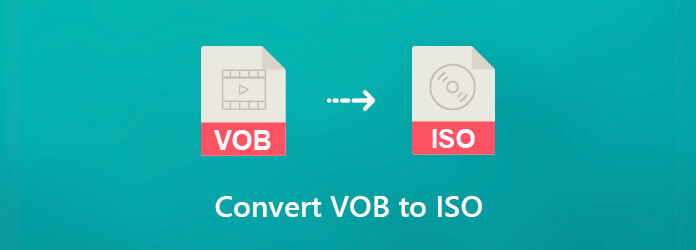
Часть 1. Различия между VOB и ISO
VOB — это формат-контейнер, содержащий видео, аудиодорожки, меню и субтитры для DVD, который доступен в папке VIDEO_TS. Он закодирован в формате MPEG-2, который совместим с большинством медиаплееров. ISO — это архив и файл образа DVD, который представляет собой посекторную копию данных на оптическом диске, хранящуюся в двоичном файле.
- DVD = ISO = AUDIO_TS+ VIDEO_TS
- ВИДЕО_ТС = ИФО + БУП + ВОБ
- VOB = цифровое видео (H.262/MPEG-2 часть 2 или MPEG-1 часть 2) + цифровой звук (MPEG-1, MPEG-2, PCM, AC-3, DTS) + субтитры + меню DVD
Проще говоря, когда вам нужно конвертировать VOB в файлы ISO, вам нужно добавить файлы IFO и BUP, которые смогут воспроизводить видео в соответствии с выбранным меню. (Проверять бесплатный проигрыватель VOB-файлов здесь)
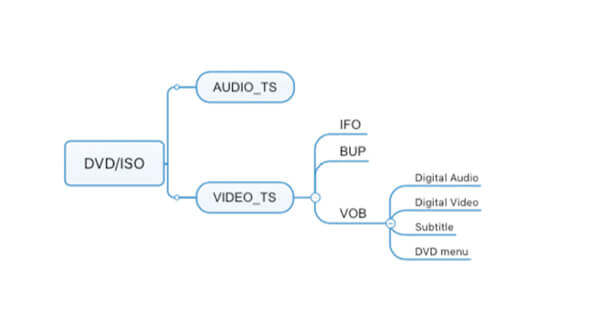
Часть 2. Простой метод преобразования VOB в ISO
Создатель DVD это простой способ записать файлы VOB в ISO с нужным меню DVD, шаблонами, IFO, BUP и многим другим. Он позволяет конвертировать файлы VOB непосредственно в DVD с высококачественным изображением и звуком за несколько кликов. Кроме того, вы также можете редактировать шаблоны меню, добавлять звуковую дорожку, субтитры и многое другое.
- Конвертируйте VOB в ISO-образ, диск DVD или Blu-ray одним щелчком мыши.
- Поддержка широкого спектра видеоформатов, включая VOB, AVI, MKV и т. д.
- Предоставляйте обширные инструменты для редактирования видео, такие как поворот, обрезка, обрезка и многое другое.
- Добавьте или настройте звуковые дорожки и субтитры VOB-видео для файла ISO.
- Редактируйте видео с помощью шаблона меню, чтобы создать ISO-образ DVD/Blu-ray.
Бесплатная загрузка
Для Windows
Безопасная загрузка
Бесплатная загрузка
для MacOS
Безопасная загрузка
Как легко конвертировать VOB в ISO
Шаг 1.Установите конвертер VOB в ISO.
После установки программы записи VOB в ISO вы можете запустить программу на своем компьютере и нажать кнопку Добавить медиа-файлы меню в верхнем левом углу для загрузки видео VOB в программу.

Шаг 2.Отредактируйте видео и добавьте главу
Нажмите кнопку Электроинструменты Кнопка для редактирования файлов VOB или настройки глав DVD. Выберите желаемый Редактирование видео Например, инструмент с правой стороны откроет окно видеоредактора, и затем вы сможете отредактировать видеофайл в соответствии с вашими требованиями.

Шаг 3.Выберите нужный шаблон DVD
После этого нажмите кнопку Следующий Кнопка в правом нижнем углу, чтобы открыть окно меню. Найдите Шаблон меню вкладка, чтобы выбрать любимый шаблон. Если вы предпочитаете составить индивидуальное меню, перейдите в раздел Пользовательский шаблон вкладку и добавьте фоновую музыку, изображение и многое другое.
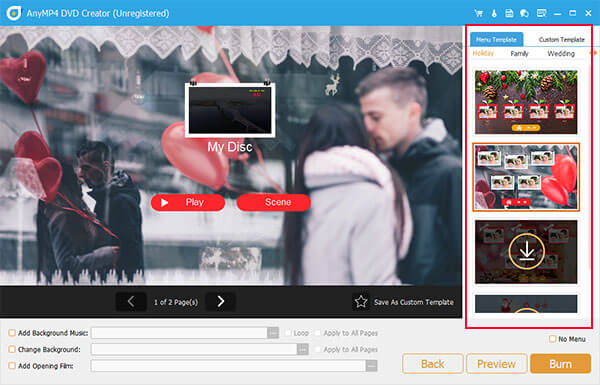
Шаг 4.Сохраните файлы VOB в ISO.
Нажмите кнопку Предварительный просмотр кнопку для просмотра эффекта. Вы можете ударить по Гореть вариант, если вас устраивает выходной ISO-файл. В окне профиля вы можете проверить Сохранить как ISO и нажмите кнопку с трехточечным значком, чтобы установить папку назначения для файла ISO.
Шаг 5.Создать ISO из файла VOB
Конечно, вы также можете выбрать Гореть на диск для записи файлов VOB на DVD. Ударь Начинать кнопку, чтобы начать преобразование VOB в ISO. Весь процесс занимает некоторое время; вы можете легко найти файл ISO в папке назначения.
С помощью этого создателя DVD вы также можете конвертировать DVD в ISO файлы изображений.

Часть 3. Часто задаваемые вопросы о конвертации VOB в ISO
-
Должен ли я копировать DVD в файлы ISO или VOB?
Лучшего нет и все зависит от того, что вам нужно. Файлы VOB внутри файла ISO — это видеофайлы, которые могут быть в большинстве медиаплееров. ISO-файл представляет собой полную копию DVD, к которой необходимо будет смонтировать образ для воспроизведения. При воспроизведении файла ISO вы можете испытать то же самое, что и при воспроизведении DVD, тогда как файлы VOB не всегда воспроизводятся правильно, как при воспроизведении DVD.
-
Можете ли вы записать файлы VOB непосредственно на DVD?
Возможность записи файлов VOB напрямую на DVD зависит от используемого вами DVD-рекордера. DVD Creator — это профессиональный создатель DVD, который может напрямую конвертировать файлы VOB в DVD.
-
Как превратить папку в ISO?
Для преобразования папки DVD в файл ISO вам понадобится DVD Copy. Шаг 1. Загрузите Freed и запустите DVD Copy на компьютере. Шаг 2. Нажмите Файл в меню, чтобы выбрать Выбрать источник, чтобы найти Открыть папку DVD, чтобы импортировать папку DVD. Шаг 3. Нажмите Далее и выберите Сохранить как папку из раскрывающегося списка Цель. Наконец, нажмите Старт, чтобы преобразовать папку DVD в файл ISO.
-
Как преобразовать файл VOB в MP4?
Для конвертации файлов VOB в фильмы MP4 вам понадобится профессиональный конвертер MP4, Video Converter Ultimate. Шаг 1. Запустите Video Converter Ultimate на компьютере и нажмите Add File, чтобы импортировать файл VOB в это программное обеспечение. Шаг 2. Выберите MP4 из раскрывающегося списка Profile. Шаг 3. Нажмите Convert, чтобы начать преобразование VOB в MP4. Подробное руководство здесь: Как конвертировать в MP4.
Подведение итогов
В этой статье рассказывается, как конвертировать VOB в ISO с легкостью. Вам следует узнать больше подробностей о различиях между VOB и ISO. Когда вы создаете файл ISO, вы можете воспроизводить видео так же, как DVD на вашем компьютере. DVD Creator — лучший метод для выполнения этой задачи. Он не только прост в использовании, но и способен оптимизировать качество видео в процессе. Бонусные функции могут помочь вам создавать файлы образов дисков профессионального уровня.
Больше чтения

